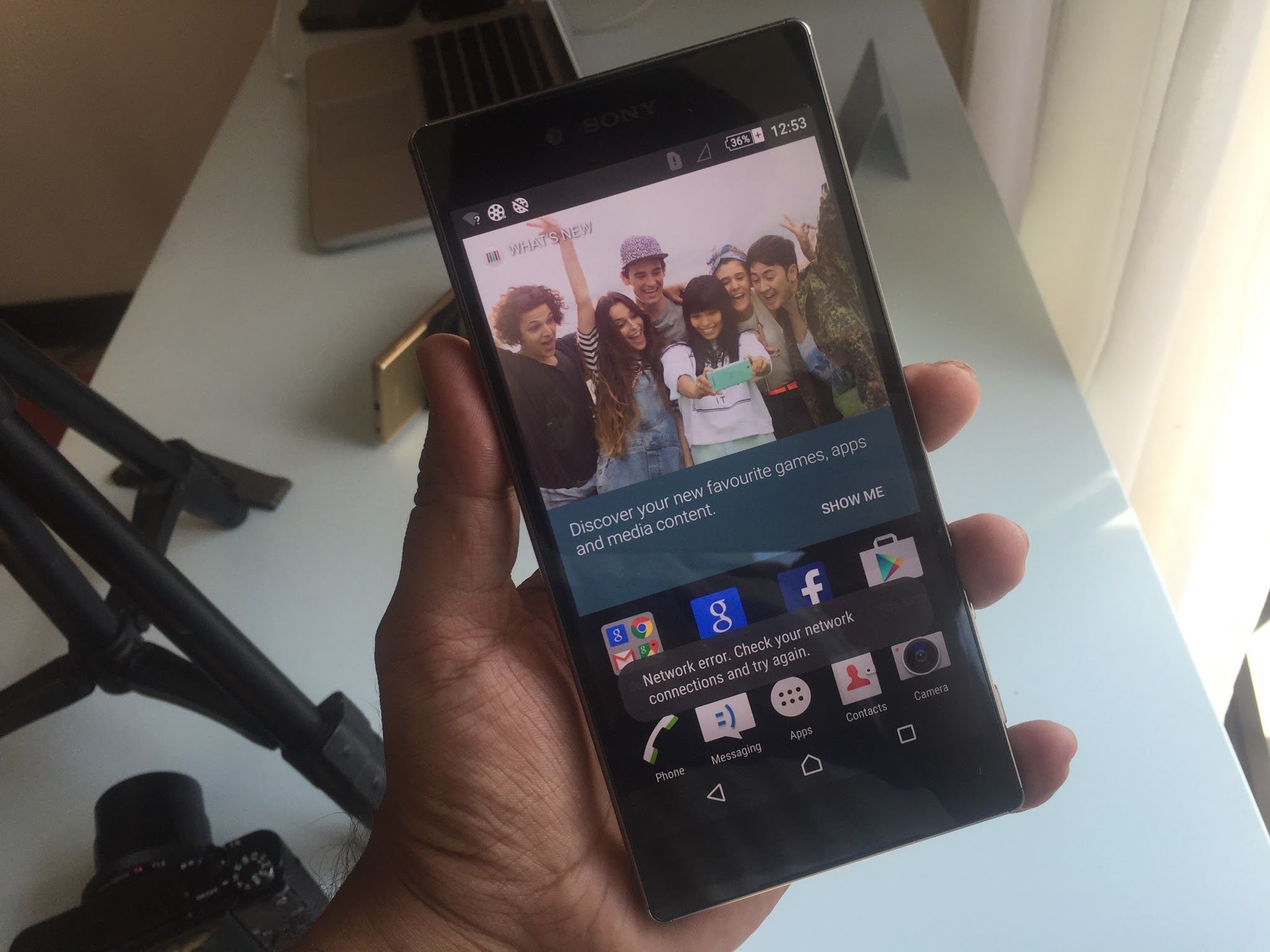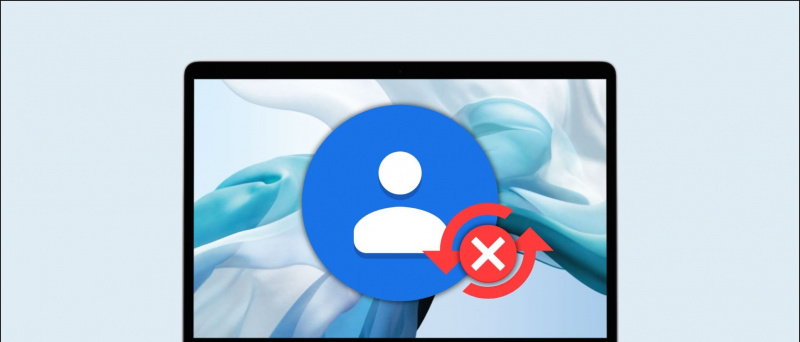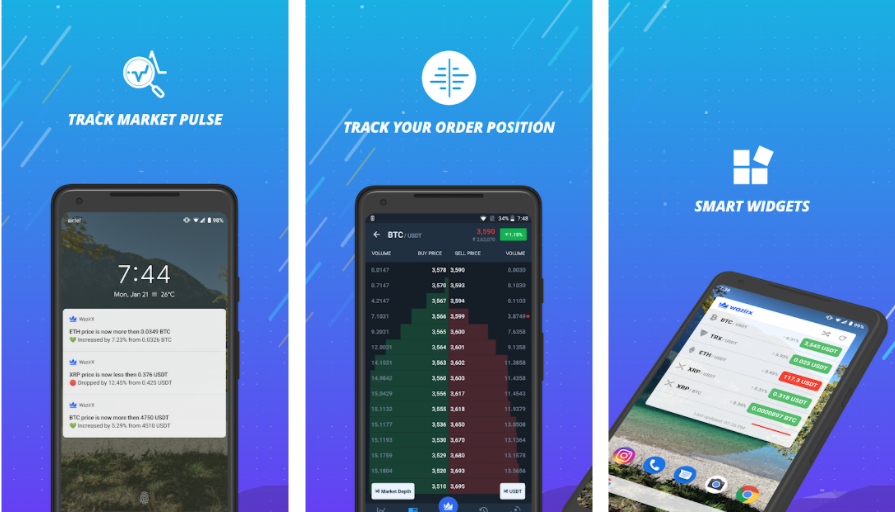휴대폰의 터치 감도를 변경하시겠습니까? 글쎄, 당신은 안드로이드와 아이폰을 포함한 모든 스마트폰이 기본적으로 제공된다는 것을 알고 있습니다. 터치 감도 일반적으로 대부분의 사람들에게 충분합니다. 그러나 여전히 터치스크린이 작동하지 않음 완벽하게, 너무 느리거나 빠르며 휴대 전화의 터치 감도를 변경하고 싶습니다. 이 읽기에서는 Android 및 iPhone에서 터치 감도를 변경하는 방법에 대해 설명합니다.
터치 스크린 감도를 변경하는 방법
목차
때로는 터치 감도가 너무 민감하거나 원하는 만큼 둔감하다는 것을 알게 될 것입니다. Android 및 iOS 기기에서 아래 방법에 따라 변경할 수 있습니다.
Android에서 터치 감도 높이기
대부분의 Android 스마트폰에는 내장 설정에서 터치 감도를 높이는 옵션이 있습니다. 스마트폰 화면을 더욱 민감하게 만들어 장갑을 낀 상태에서도 사용할 수 있습니다. Samsung 휴대폰의 터치스크린 감도를 높이려면 아래 단계를 따르십시오.
1. 열려 있는 설정 그리고 로 이동 표시하다 옵션.
연락처 사진을 아이폰 전체화면으로 만드는 방법
2. 스크롤 ~로 맨 아래 를 찾기 위해 만지다 감광도 옵션.
3. 토글 활성화 터치 감도용.
이제 터치 감도가 높아져 장갑을 낀 채로 스마트폰을 사용할 수 있게 됩니다. 삼성 스마트폰이 없다면 다음 방법으로 안드로이드 스마트폰의 감도를 높여보세요.
Android에서 포인터 속도 변경
언어 및 입력 설정에서 Android의 터치 감도를 변경할 수 있습니다. 이 기능의 위치는 전화기의 UI에 따라 다를 수 있습니다. OnePlus에서는 시스템 아래에 있습니다. 일부 스마트폰에는 이에 대한 별도의 설정이 있습니다. 설정에서 '언어 및 입력'을 직접 검색할 수 있습니다. Android에서 포인터 속도를 변경하려면 아래 단계를 따르세요.
1. 이동 설정 당신의 전화에.
2. 이제 선택 체계 그런 다음 언어 및 입력 .
삼. 여기에서 포인터 속도 옵션.
아마존 프라임 트라이얼 신용 카드 없음
4. 다음 페이지에서 슬라이더를 왼쪽 또는 오른쪽으로 드래그하여 포인터 속도를 각각 느리게 또는 빠르게 변경합니다.

타사 앱을 사용하여 Android에서 터치 감도 높이기
휴대폰에 글러브 모드 기능이 없고 포인터 속도 해결 방법이 작동하지 않는 경우 이 타사 앱을 사용해 보십시오. 이 앱을 사용하면 디스플레이가 터치에 더 잘 반응하여 게임을 하는 동안 다른 플레이어보다 우위를 점할 수 있습니다. 아래 언급된 단계에 따라 Android 휴대폰에서 앱을 설정하고 사용하십시오.
1. 설치 터치스크린 응답 속도 향상 Play 스토어에서 첫 번째 앱을 선택합니다.
2. 을 누릅니다 분석하다 장치 버튼을 누르면 앱이 감도를 자동으로 설정합니다.
삼. 을 누릅니다 후원 버튼을 누르고 최적화가 완료될 때까지 기다립니다.
4. 마지막으로 적용 단추.
감도가 증가하고 더 나은 게임 경험을 할 수 있습니다. 장갑을 끼고 스마트폰을 사용할 수도 있습니다. 단점은 감도를 변경하고 싶을 때마다 이 작업을 수행해야 한다는 것입니다.
iPhone에서 터치 감도 높이기
Apple은 또한 사용자가 두 가지 빠르거나 느린 옵션으로 터치 지속 시간을 변경할 수 있도록 합니다. iPhone에서 터치 감도를 변경하는 방법은 다음과 같습니다.
1. 로 이동 설정 앱.
2. 이제 아래로 스크롤하여 접근성 .
Zoom 회의에서 사용하는 데이터의 양
삼. 열려 있는 만지다 설정을 선택한 다음 3D 및 햅틱 터치 옵션.
4. 이제 선택 햅틱 터치 다음 창에서.
5. 여기에서 다음을 변경할 수 있습니다. 터치 속도 및 지속 시간 .
변경한 후에는 아래의 '터치 지속 시간 테스트' 아래의 이미지를 길게 터치하여 변경 사항이 원하는 방식으로 작동하는지 확인하세요. 그게 다야.
iPhone에서 터치 조정 변경
탭과 쓸어넘기기로 iPhone이 동작하는 방식을 변경하여 터치에 더 잘 반응하도록 할 수 있습니다. 단계에 따라 iPhone에서 터치 조절 기능을 사용하여 터치 감도를 높이십시오.
1. iPhone으로 이동 설정 로 이동 접근성 > 만지다 > 숙박 시설을 터치합니다.
2. 당신은 변경할 수 있습니다 보류 기간 토글을 활성화한 다음 원하는 대로 조정합니다.
Android에서 맞춤 알림 소리를 설정하는 방법
삼. 활성화 탭 지원 초기 터치 또는 최종 터치 위치 중에서 선택하여 기능을 사용할 수 있습니다.
4. 할 수 있게 하다 반복 무시 여러 개의 터치를 한 번의 터치로 등록하는 기능.
이러한 기능은 휴대폰에서 원하는 최상의 경험을 얻을 수 있도록 조정할 수 있습니다. 다양한 설정을 쉽게 변경할 수 있으며 기능을 활성화하기 전에 설정을 변경하는 것이 좋습니다.
마무리
Android 또는 iPhone 여부에 관계없이 스마트폰에서 터치 스크린 감도를 변경하는 방법입니다. 이것은 장갑을 끼는 것을 좋아하거나 손가락이 젖은 경우 어떤 상황에서도 도움이 될 것이며 더 나은 게임 성능을 얻는 데도 도움이 될 것입니다. 더 많은 읽기를 위해 GadgetsToUse를 계속 지켜봐주십시오.
다음 항목에 관심이 있을 수 있습니다.
- 스마트폰 디스플레이의 터치 샘플링 비율(응답률)을 확인하는 4가지 방법
- Android 및 iPhone에서 터치 스크린을 비활성화하는 3가지 쉬운 방법
- Android용 상위 5가지 터치 스크린 제스처, 버튼을 누를 필요 없음
저희를 팔로우하여 즉각적인 기술 뉴스를 받아보실 수도 있습니다. 구글 뉴스 또는 팁과 요령, 스마트폰 및 가제트 리뷰를 보려면 가입하세요. beepry.it